Como adicionar uma dica de ferramenta no Excel e no Planilhas Google
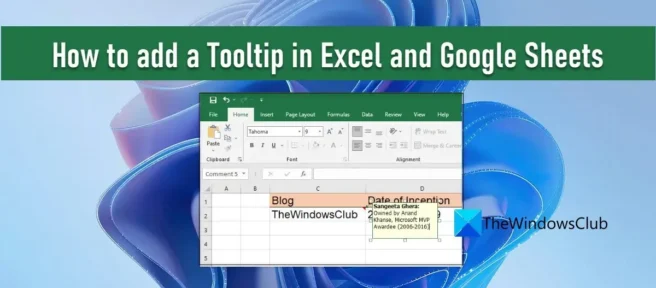
Se você quiser saber como adicionar dica de ferramenta ao Excel e ao Planilhas Google , continue lendo este artigo. Tanto o Microsoft Excel quanto o Google Sheets permitem que você adicione uma dica de ferramenta a um valor de célula para mostrar aos leitores uma mensagem sobre os dados ou informações na célula.
As dicas de ferramentas são pequenas janelas que aparecem quando você seleciona ou passa o mouse sobre uma célula . Curiosamente, existem várias maneiras de exibir dicas de ferramentas em planilhas. Nesta postagem, mostraremos como adicionar dica de ferramenta de valor de célula no Microsoft Excel e no Planilhas Google .
Como adicionar uma dica de ferramenta no Excel e no Planilhas Google
Para exibir uma dica de ferramenta, você pode usar comentários, notas, texto de ajuda de validação de dados ou dicas de ferramenta . Vamos ver como eles funcionam no Excel e no Google Sheets.
1] Adicionando dica de ferramenta no Microsoft Excel
A] Adicionando dica de ferramenta por meio de comentários

Para adicionar uma dica de ferramenta no Excel usando comentários, siga estas etapas:
- Clique com o botão direito do mouse na célula desejada e selecione ” Inserir comentário “. Como alternativa, você pode selecionar uma célula e pressionar Shift+F2.
![Adicionando dica de ferramenta no Excel por meio de comentários Adicionando dica de ferramenta no Excel por meio de comentários]()
- Uma caixa de texto aparecerá. Escreva o texto que deseja exibir como uma dica de ferramenta.
- Clique em qualquer lugar fora da célula.
Um triângulo vermelho no canto superior direito de uma célula significa que o comentário foi adicionado com sucesso.
Observação. No Excel para Microsoft 365, o recurso “comentários” permitirá que você inicie uma discussão com um thread, enquanto você ainda pode adicionar uma anotação simples a uma célula com o recurso “anotações”. Mais sobre isso na seção Planilhas Google.
B] Adicionando dica de ferramenta por meio de mensagem de entrada de validação de dados
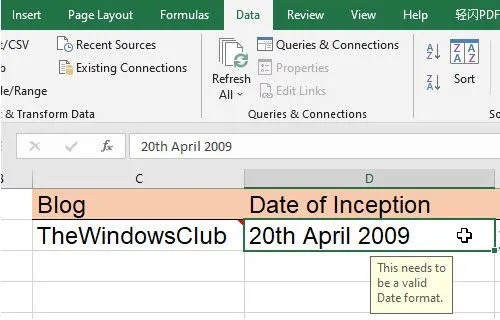
Para adicionar uma dica de ferramenta no Excel por meio de uma mensagem de entrada de dados de validação de dados, siga as etapas listadas abaixo:
- Selecione a célula necessária.
- Clique na guia Dados.
- Na seção Ferramentas de Dados , clique no menu suspenso Validação de Dados .
- Selecione a opção Validação de Dados… .
- Na janela Validação de Dados, clique na guia Mensagem de Entrada.
- Digite o texto que deseja exibir como uma dica de ferramenta na caixa de texto Mensagem de entrada.
- Clique no botão OK .
![Adicionar dica de ferramenta no Excel por meio de mensagem de entrada de validação de dados Adicionar dica de ferramenta no Excel por meio de mensagem de entrada de validação de dados]()
A dica de ferramenta aparecerá quando a célula estiver em foco.
C] Adicionando dica de ferramenta a hiperlinks por meio de dica de tela
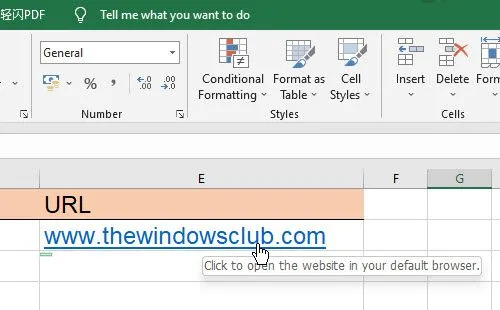
Passar o ponteiro do mouse sobre um hiperlink no MS Excel exibe automaticamente uma dica de ferramenta. Se você quiser adicionar sua própria dica de ferramenta a esses links, siga estas etapas:
- Clique com o botão direito do mouse na célula e selecione a opção Editar hiperlink… .
- Na janela Editar hiperlink, clique no botão Dica… .
- Insira uma dica de ferramenta na caixa de texto Dica de tela.
- Clique no botão OK .
![Adicionar dica de ferramenta no Excel com dica de ferramenta de hiperlink Adicionar dica de ferramenta no Excel com dica de ferramenta de hiperlink]()
Sua dica de ferramenta personalizada agora será exibida quando você passar o mouse sobre uma célula em vez do texto da dica de ferramenta padrão.
2] Adicionar dica de ferramenta ao Planilhas Google
A] Adicionando dica de ferramenta por meio de notas
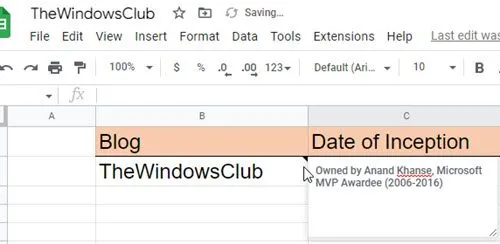
O Notes permite anexar uma anotação com um valor de célula no Planilhas Google. Isso funciona de maneira semelhante ao recurso “Comentários” no Excel. Para adicionar uma dica de ferramenta a um valor de célula no Planilhas Google usando o Notes, siga estas etapas:
- Selecione a célula necessária.
- Clique com o botão direito do mouse e selecione Inserir nota no menu de contexto.
![Adicionando dica de ferramenta ao Planilhas Google por meio do Notes Adicionando dica de ferramenta ao Planilhas Google por meio do Notes]()
- Insira uma dica de ferramenta na caixa de texto que aparece.
- Clique em qualquer lugar fora da célula.
Na próxima vez que você passar o mouse sobre essa célula, verá uma dica de ferramenta.
B] Adicionar dica de ferramenta por meio de comentários

Comentários no Planilhas Google é um recurso mais abrangente que permite que vários usuários (que usam a mesma planilha) adicionem seus comentários ao mesmo valor de célula. Isso cria um tópico de comentários que pode ser usado para discussão. O nome do usuário e a foto do perfil aparecem em cada comentário. Opcionalmente, você pode usar comentários para adicionar dicas de ferramentas às células do Planilhas Google. Aqui está como fazê-lo:
- Clique com o botão direito do mouse na célula desejada e selecione Comentário .
![Adicionando dica de ferramenta ao Planilhas Google por meio de comentários Adicionando dica de ferramenta ao Planilhas Google por meio de comentários]()
- Escreva o texto da dica de ferramenta.
- Clique no botão Comentar .
Agora, ao passar o mouse sobre esta célula, você verá uma dica de ferramenta. E ao selecionar uma célula, você pode adicionar mais comentários ao tópico.
C] Adicionando dica de ferramenta por meio de validação de dados
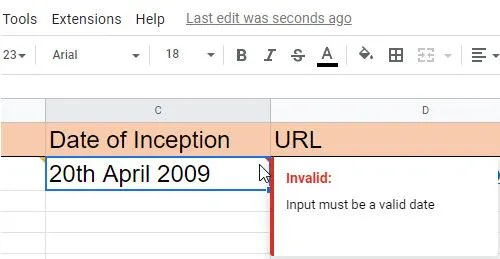
O Planilhas Google permite exibir uma dica de ferramenta quando você insere dados incorretos em uma célula específica. Para mostrar essas dicas de ferramentas, você deve aplicar uma regra de validação de dados às células.
- Selecione a célula desejada (ou intervalo de células).
- Selecione Validação de Dados no menu Dados .
- Definir critérios de validação de dados . Por exemplo, você pode definir Data > É uma data válida .
- Selecione Mostrar aviso no campo Em dados inválidos (a opção Mostrar aviso permite a entrada de células inválidas, mas mostra uma mensagem de aviso, enquanto a opção Rejeitar entrada rejeita a entrada inválida).
- Clique no botão Salvar .
![Adicionando dica de ferramenta ao Planilhas Google por meio da validação de dados Adicionando dica de ferramenta ao Planilhas Google por meio da validação de dados]()
Agora, quando o usuário insere dados inválidos em uma célula, um triângulo vermelho aparece no canto superior direito da célula. Quando ele passar o mouse sobre essa célula, uma dica de ferramenta aparecerá.
Observe que o recurso “Mostrar texto de ajuda de validação” só funciona se a opção “Rejeitar entrada” estiver selecionada.
Isso resume as várias maneiras de adicionar dicas de ferramentas ao Microsoft Excel e ao Planilhas Google. Espero que você ache útil. Compartilhe nos comentários se tiver alguma dúvida.
Como adicionar dica de ferramenta à planilha do Excel?
Existem várias maneiras de adicionar dica de ferramenta ao Microsoft Excel. O mais fácil é selecionar uma célula, clicar com o botão direito sobre ela e selecionar a opção Inserir Comentário . Você pode então inserir o texto da dica de ferramenta na caixa de texto que aparece. A dica de ferramenta também exibirá o nome associado ao seu perfil do Microsoft Office. Além disso, você pode exibir uma dica de ferramenta com base na validação de dados ou exibir uma dica de ferramenta com base em um hiperlink, conforme descrito nesta postagem.
Você pode adicionar dica de ferramenta ao Planilhas Google?
Sim, você pode adicionar uma dica de ferramenta ao Planilhas Google usando a funcionalidade integrada de comentários e notas. O recurso Notas permite exibir uma anotação simples (ou texto de dica de ferramenta) sobre um valor de célula, enquanto o recurso Comentários permite iniciar uma conversa com outros usuários que usam a mesma planilha. A diferença é que quando você usa Comentários para inserir uma dica de ferramenta, seu nome e foto de perfil serão exibidos junto com a dica de ferramenta, enquanto o Notes não exibirá nada além do texto da dica de ferramenta.
Fonte: Clube do Windows

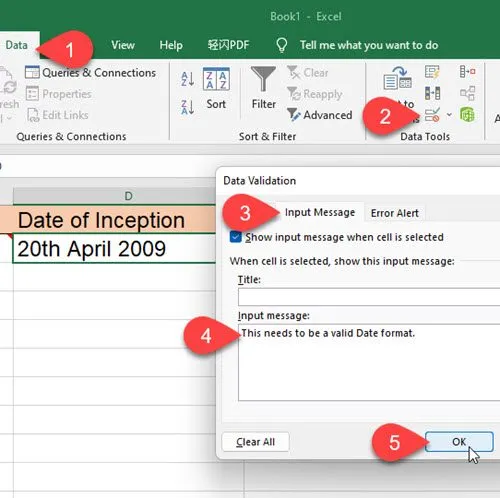
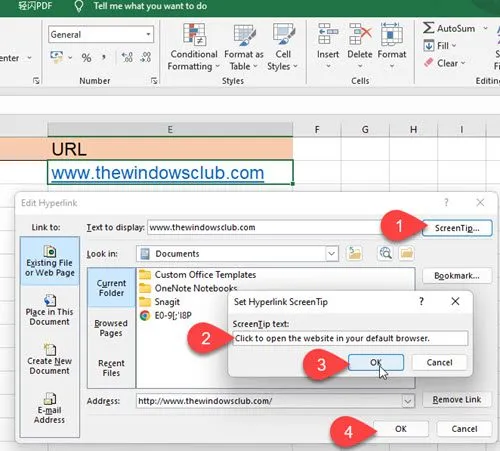

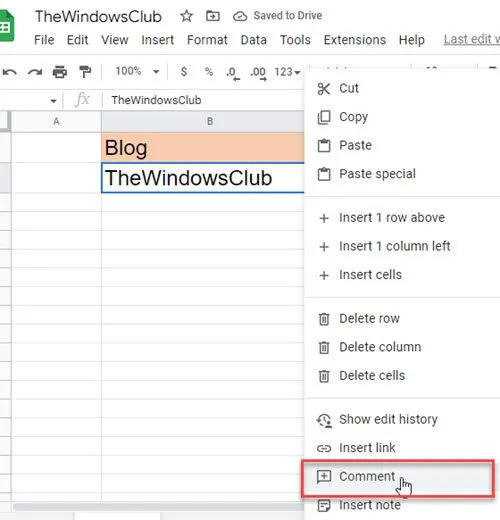
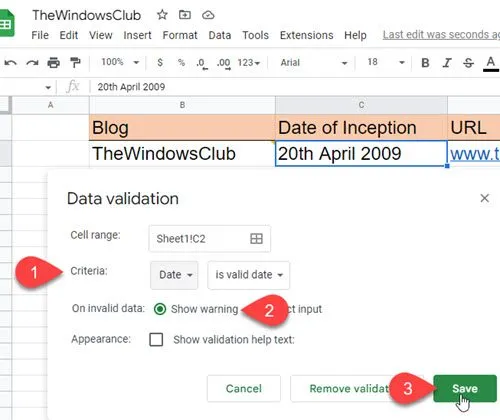
Deixe um comentário